Comment convertir des fichiers HEIC en PDF en ligne et hors ligne
Format de fichier par défaut pour les photos prises sur les appareils Apple, HEIC offre une compression et une qualité excellentes. Cependant, il représente un défi pour les utilisateurs extérieurs à l'écosystème Apple. Les fichiers HEIC ne peuvent pas être ouverts nativement sur Windows, Android ou les plateformes en ligne. Pour visualiser ou partager plusieurs images HEIC, la conversion des fichiers HEIC vers des formats plus largement acceptés est essentielle. Ce guide présente sept méthodes de conversion. HEIC en PDF sans perte de qualité.
CONTENU DE LA PAGE :
Partie 1 : Comment convertir un fichier HEIC en PDF sur un ordinateur de bureau
L’une des meilleures méthodes pour convertir HEIC en PDF sur votre bureau est Apeaksoft Free HEIC ConverterIl permet de réencoder vos images HEIC aux formats courants. Vous pouvez ensuite les transférer dans MS Word et les exporter au format PDF.
Meilleure façon de convertir des fichiers HEIC en PDF sans perte de qualité
- Convertissez HEIC en PDF en trois étapes.
- Protégez la qualité de l’image et les données EXIF.
- Lot convertir HEIC en JPG, PNG ou d'autres fichiers image à la fois.
- Disponible sur Windows 11/10/8/7/Vista/XP et Mac OS X 10.6 ou supérieur.
Téléchargement sécurisé
Téléchargement sécurisé

Comment convertir un fichier HEIC en PDF sur votre ordinateur
Étape 1 : Importer HEIC
Exécutez Free HEIC Converter après l'avoir installé sur votre PC. Une version pour Mac est disponible. Cliquez sur le bouton Ajouter HEIC bouton et importez tous les fichiers HEIC de votre ordinateur.

Étape 2 : Définir le format de sortie
Sélectionnez un format d'image dans le Format option. Ensemble Qualité et Chemin de sortie dans la barre latérale droite. Pour conserver les données EXIF de vos images, cochez la case à côté de Conserver les données Exif.

Étape 3 : Convertir HEIC en PDF
Cliquez sur la fonction Convertir pour lancer la conversion HEIC en JPG ou PNG. Une fois terminé, ouvrez MS Word. Accédez à insérer menu, cliquez sur Photos, et sélectionnez Cet appareil pour ajouter les images. Ajustez l'ordre et accédez à Fichier menu. Choisir Exportationscliquez Créer un document PDF / XPS, et frapper Créer un fichier PDF / XPS. Ensuite, définissez le nom du fichier et le dossier de destination pour enregistrer le fichier PDF.

Partie 2 : Comment convertir un fichier HEIC en PDF en ligne
Comment convertir un fichier HEIC en PDF avec FreeConvert
FreeConvert est un convertisseur HEIC vers PDF gratuit en ligne. Il vous permet de télécharger plusieurs fichiers HEIC jusqu'à 1 Go et de les convertir gratuitement au format PDF. De plus, vous pouvez créer un compte ou souscrire à un forfait pour convertir des images plus volumineuses en ligne. De plus, plusieurs options sont proposées.
Étape 1 : Accédez à www.freeconvert.com/heic-to-pdf dans votre navigateur.
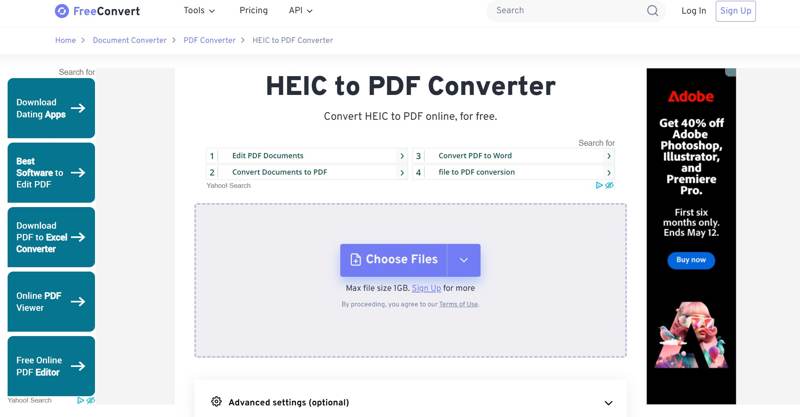
Étape 2 : Cliquez sur la fonction Choisissez Fichiers bouton et importez les fichiers HEIC depuis votre disque dur.
Conseils: Il vous permet d'importer des fichiers HEIC depuis Google Drive, Dropbox, OneDrive ou URL.
Étape 3 : Après le chargement du HEIC, sélectionnez PDF du Sortie option.
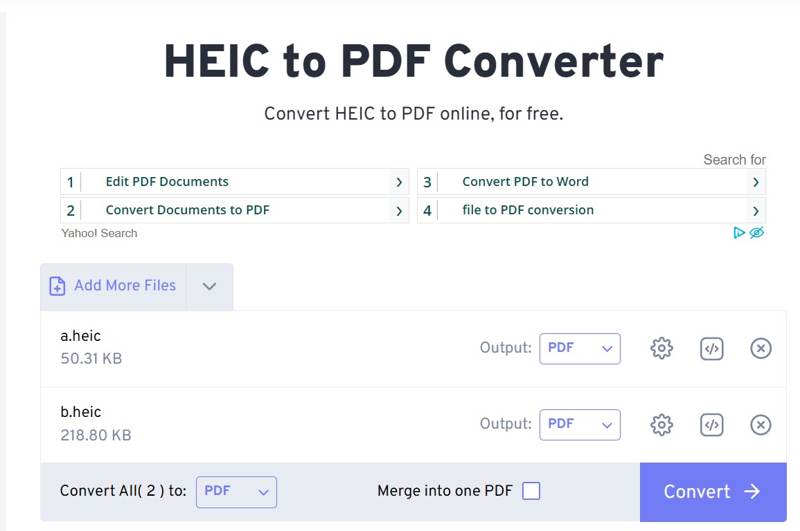
Étape 4 : Pour ajuster les options de la page, cliquez sur le Paramètres bouton avec une icône d'engrenage.
Conseils: Pour combiner des images HEIC en un seul PDF, cochez la case à côté de Fusionner en un seul PDF.
Étape 5 : Cliquez sur la fonction Convertir bouton pour commencer la conversion HEIC en PDF en ligne.
Étape 6 : Enfin, téléchargez les images converties.
Comment convertir un fichier HEIC en PDF sur OnlineConvertFree
Si vous avez besoin d'un convertisseur HEIC vers PDF simple, OnlineConvertFree est une bonne option. Il ne propose pas d'options personnalisées, mais vous offre d'autres outils PDF, comme PDF Merger, PDF Compressor, etc.
Étape 1 : Visitez onlineconvertfree.com/convert-format/heic-to-pdf/ dans un navigateur.
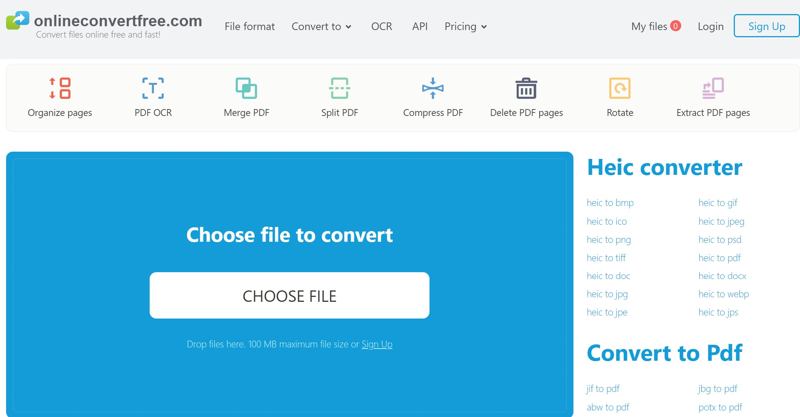
Étape 2 : Cliquez sur la fonction Choisissez le fichier et importez les fichiers HEIC. La version gratuite autorise une taille de fichier maximale de 100 Mo.
Étape 3 : Cliquez sur la fonction Convertir pour démarrer le processus.
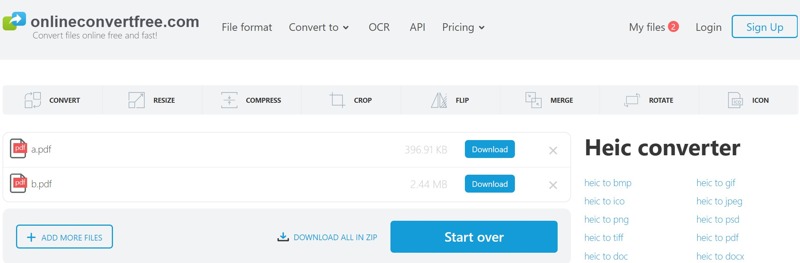
Étape 4 : Une fois terminé, cliquez sur le Télécharger bouton pour chaque fichier pour télécharger les résultats.
Partie 3 : Comment convertir un fichier HEIC en PDF sur mobile
Comment convertir un fichier HEIC en PDF sur iPhone avec des photos
L'application Photos intégrée aux appareils iOS permet de convertir rapidement des fichiers HEIC en PDF. Cette méthode est entièrement gratuite et ne nécessite aucun téléchargement d'application supplémentaire. L'inconvénient est que vous ne bénéficiez pas de fonctionnalités supplémentaires, comme un éditeur PDF.
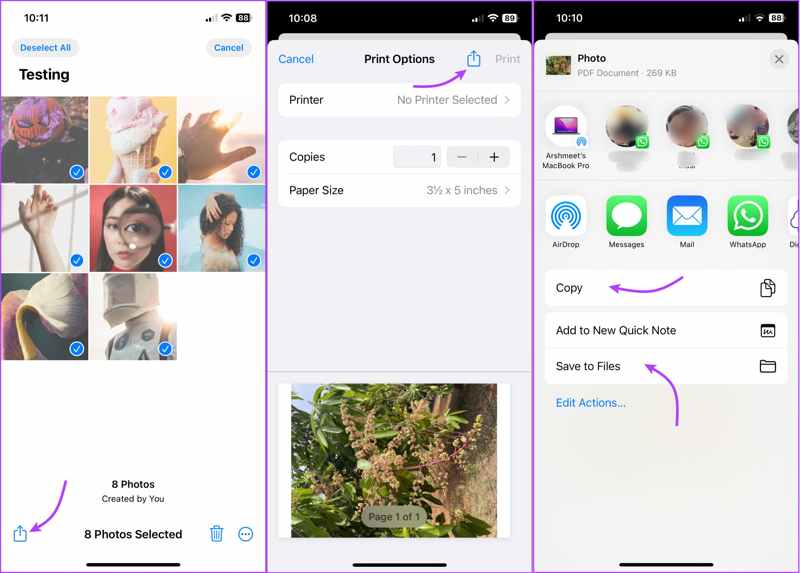
Étape 1 : Ouvrez l'application Photos sur votre iPhone.
Étape 2 : Appuyez sur le fichier HEIC souhaité. Pour convertir les images HEIC en PDF, appuyez sur Choisir et touchez chaque image.
Étape 3 : Appuyez sur le Partagez bouton et sélectionnez Imprimé sur la feuille de partage.
Étape 4 : Ensuite, appuyez sur le Partagez .
Étape 5 : Choisir Enregistrer dans des fichiers pour convertir un fichier HEIC en PDF. Malheureusement, vous ne pouvez pas réorganiser les images après avoir appuyé sur Partagez.
Remarque: Si vous souhaitez partager le fichier PDF résultant, sélectionnez directement l'application de destination sur la feuille de partage.
Comment convertir un fichier HEIC en PDF sur iPhone dans Fichiers
Une autre méthode pour convertir un fichier HEIC en PDF est l'application Fichiers préinstallée sur iPhone et iPad. Cette méthode prend également en charge les photos HEIC enregistrées sur iCloud Drive, Google Drive, Dropbox, etc.
Étape 1 : Exécutez l’application Fichiers depuis votre écran d’accueil.
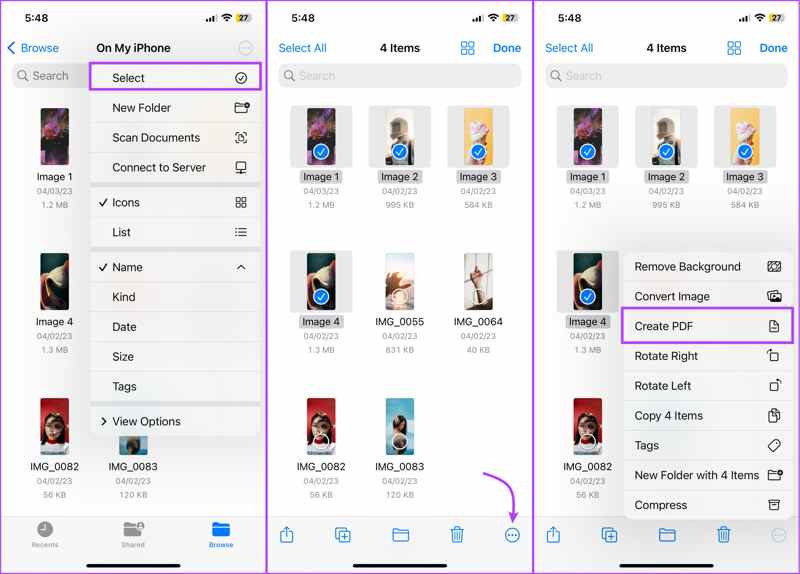
Étape 2 : Parcourez le dossier contenant les photos. Vous pouvez enregistrer le fichier HEIC souhaité dans un seul dossier.
Étape 3 : Appuyez sur le Etc. bouton avec une icône à trois points.
Étape 4 : Exploiter Choisir pour sélectionner et ouvrir le HEIC l'image.
Étape 5 : Ensuite, appuyez sur le Etc. bouton en bas et choisissez Créer un PDF.
Étape 6 : Vous pouvez désormais retrouver le fichier PDF converti au même emplacement.
Remarque: L'application Fichiers organise automatiquement vos fichiers HEIC par ordre alphabétique ou numérique dans le PDF.
Comment convertir un fichier HEIC en PDF sur Android via UPDF
UPDF est un puissant éditeur PDF pour Android et iOS. Il permet de convertir des fichiers HEIC en PDF sur votre téléphone ou tablette Android tout en préservant la qualité de l'image. Cependant, il ne peut pas fusionner les fichiers HEIC en un seul PDF.
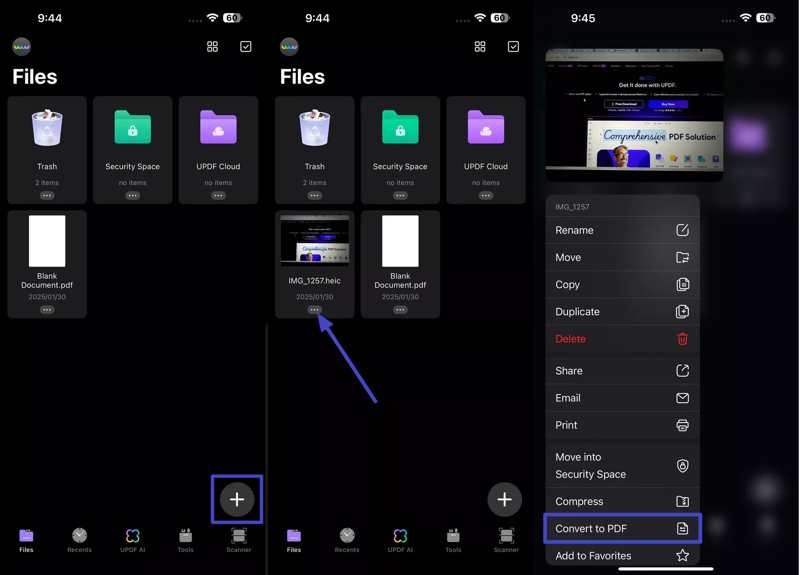
Étape 1 : Démarrez l'application de conversion HEIC en PDF.
Étape 2 : Appuyez sur le + bouton et sélectionnez votre galerie photo.
Étape 3 : Localisez l'image HEIC que vous souhaitez convertir et appuyez sur le bouton Etc. .
Étape 4 : Ensuite, choisissez Convertir en PDF dans le menu contextuel.
Étape 5 : Ensuite, vous trouverez le fichier PDF du résultat dans l'application.
Comment convertir un fichier HEIC en PDF sur Android avec Microsoft Office
L'application Microsoft Office, publiée par Microsoft, offre une autre méthode pour convertir des fichiers HEIC en PDF sur les appareils Android. Elle permet d'ouvrir une image HEIC. L'inconvénient est que l'application ne peut gérer qu'une seule image HEIC à la fois. De plus, elle ne peut pas combiner des fichiers HEIC en un seul PDF.
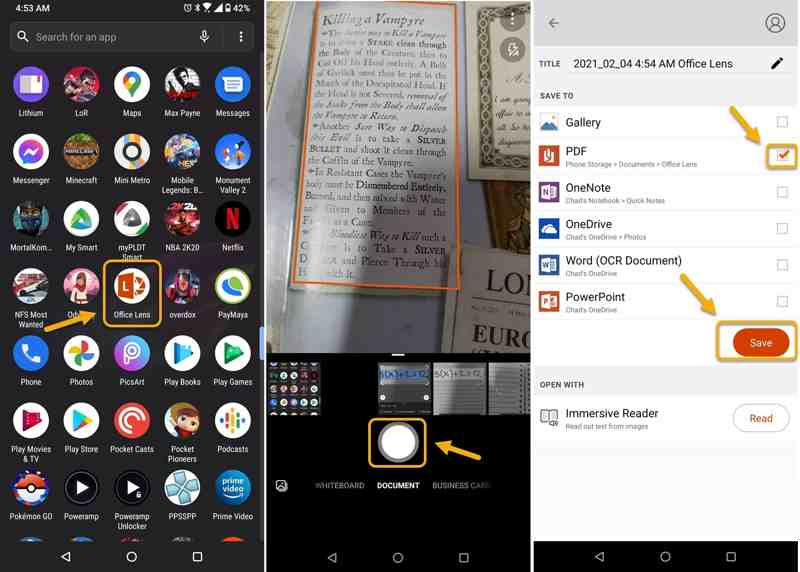
Étape 1 : Accédez à Google Play et installez l’application Microsoft Office.
Étape 2 : Exécutez l'application et recherchez un fichier HEIC que vous souhaitez modifier à partir du Documents languette.
Étape 3 : Vous pouvez modifier l'image et appuyer sur OK pour le confirmer.
Étape 4 : Laissez un nom de fichier et sélectionnez PDF sur la liste.
Étape 5 : Enfin, appuyez sur le Enregistrer bouton pour changer HEIC en PDF immédiatement.
Conclusion
Ce guide partage sept méthodes pour convertir HEIC en PDF Sur Windows, Mac, iOS, Android et en ligne. Certaines méthodes sont entièrement gratuites, comme Photos iPhone. D'autres, comme FreeConvert, ont des limitations pour la version gratuite. Choisissez la méthode qui vous convient et suivez nos étapes pour convertir vos images HEIC en PDF, en ligne ou hors ligne. Apeaksoft Free HEIC Converter est une solution simple pour réaliser cette opération sur votre ordinateur. Si vous avez d'autres questions à ce sujet, n'hésitez pas à les poser sous cet article.
Articles Relatifs
Impossible d'ouvrir des images HEIC dans Photoshop sous Windows/Mac ? Lisez cet article pour découvrir deux façons simples de modifier ce fichier image iOS nouvellement développé dans Adobe Photoshop.
Pourquoi mon iPhone prend-il des photos HEIC ? Comment empêcher l'iPhone d'enregistrer des photos au format HEIC ? Découvrez comment désactiver HEIC sur iPhone et convertir gratuitement HEIC en JPG ou PNG.
CopyTrans HEIC pour Windows est-il le meilleur logiciel pour regarder et envoyer des images HEIC sur PC ? Cliquez ici pour en savoir plus sur ses fonctionnalités, ses avantages, ses inconvénients et ses alternatives.
Les photos HEIC de Google Photos ne sont pas compatibles avec certaines applications. Vous pouvez apprendre de cet article à télécharger Google Photos au format JPG.

